Hallo, ich habe einen Mac Pro 5.1 (2010) mit Mojave 10.14.6 Betriebssystem. Der Mac hat immer einwandfrei funktioniert, aber heute, als ich ihn in den Schlafmodus versetzte, schaltete er sich komplett aus. Die vordere LED erlischt und reagiert nicht auf Maus oder Tastatur. Ich habe mehrmals versucht, ihn in den Schlafmodus zu versetzen, aber er schaltet immer ab. Er soll nach 15 Minuten in den Ruhezustand gehen, aber auch wenn ich ihn nur lasse, schaltet er nach 15 Minuten ab... Bis heute hat der Schlafmodus immer gut funktioniert... Welches Problem könnte es sein? Was kann ich tun?
Einige Mac-Benutzer haben sich beschwert, dass der Mac nicht aus dem Schlafmodus aufwachen kann und der Mac sich im Schlafmodus ausschaltet. Vielleicht versetzen Sie Ihren Mac in den Schlaf, nur um festzustellen, dass der Mac ausgeschaltet ist, wenn Sie versuchen, ihn aufzuwecken oder der Mac sich zufällig abmeldet. Das gleiche Problem kann sich wiederholt auftreten, was ärgerlich sein kann, den Mac jedes Mal neu starten zu müssen, nachdem er sich im Schlafmodus ausgeschaltet hat. Lesen Sie weiter, um die Lösungen zu erfahren!
Warum sich der Mac ausschaltet, nachdem er in den Schlafmodus versetzt wurde
Mit der Einführung des Schlafmodus in macOS können Sie Energie sparen, wenn der Mac im Leerlauf ist, und sofort dort weitermachen, wo Sie aufgehört haben. Unerwartet schaltet sich jedoch der Mac nach dem Schlafmodus aus, und das Problem tritt immer wieder auf, was Sie verwirrt macht.
Es gibt verschiedene mögliche Ursachen für das Problem, dass der Mac sich ausschaltet, wenn er im Schlaf ist. Es könnten Softwareprobleme, Hardwareprobleme, falsche Ruhezeit-Einstellungen, falsche Sperrbildschirm-Einstellungen usw. sein. Wir bieten Lösungen für die häufigsten Gründe, bleiben Sie dran.
Wie man das Ausschalten des Mac im Schlafmodus behebt
Niemand möchte unerwartetes Ausschalten des Mac erleiden, da alle laufenden Apps geschlossen werden, insbesondere wenn Sie mitten in einem Projekt sind und es nicht gesichert ist, was ein Risiko für Datenverlust darstellt. Es dauert außerdem Zeit, den Mac einzuschalten und die benötigten Anwendungen einzeln zu öffnen, was lästig ist.
Es ist daher notwendig, das Problem zu beheben, dass der Mac sich ausschaltet, anstatt in den Schlafmodus zu gehen, damit Sie den problematischen Mac wieder auf Kurs bringen und normal verwenden können. Lassen Sie uns nun zu den detaillierten Lösungen wie unten beschrieben gehen, probieren Sie sie nacheinander aus, bis Ihr Mac in den Ruhezustand versetzt werden kann und nicht mehr ausschaltet.
Grundlegende Überprüfungen:
Trennen Sie unnötige Peripheriegeräte außer Maus und Tastatur ab, um zu sehen, ob sich der Mac im Schlafmodus ausschaltet. Einige fehlerhafte externe Geräte können dazu führen, dass der Mac sich ausschaltet.
Überprüfen Sie, ob der Mac nach dem Herunterfahren im Schlafmodus vom Akku ausgelöst wird. Wenn der Mac normal funktioniert, wenn er an die Stromversorgung angeschlossen ist und sich ausschaltet, könnte der Akku schuld sein. Andernfalls ändern Sie den Netzadapter, das Kabel und den USB-Anschluss, um das Stromverbindungsproblem zu beseitigen.
Konfigurieren Sie die Herunterfahr-Einstellungen mit einem USV auf einem Mac
Verwenden Sie eine unterbrechungsfreie Stromversorgung (USV), um die Chance auf Datenverlust bei einem Stromausfall zu verringern. Eine USV hält Ihren Computer für eine Weile mit Strom versorgt, falls es zu einem Stromausfall kommt, und Sie können Energy Saver verwenden, um seine Einstellungen zu konfigurieren. Möglicherweise haben Sie festgelegt, dass er nach einem Stromausfall herunterfährt und dies zufällig im Schlafmodus erfolgt.
- Wählen Sie das Apple-Menü > Systemeinstellungen und klicken Sie dann auf Energy Saver in der Seitenleiste auf Ihrem Mac-Desktop-Computer.
- Gehen Sie zu den USV-Optionen und klicken Sie dort.
- Wählen Sie eine oder mehrere Optionen aus, um zu bestimmen, wann der Mac-Desktop-Computer während eines Stromausfalls heruntergefahren wird. Setzen Sie dann die Zeit oder den Batteriestand ein, bei dem der Mac-Desktop-Computer über den Schieberegler ausgeschaltet wird. Sie können auch die Kontrollkästchen deaktivieren, um zu verhindern, dass der Mac herunterfährt.
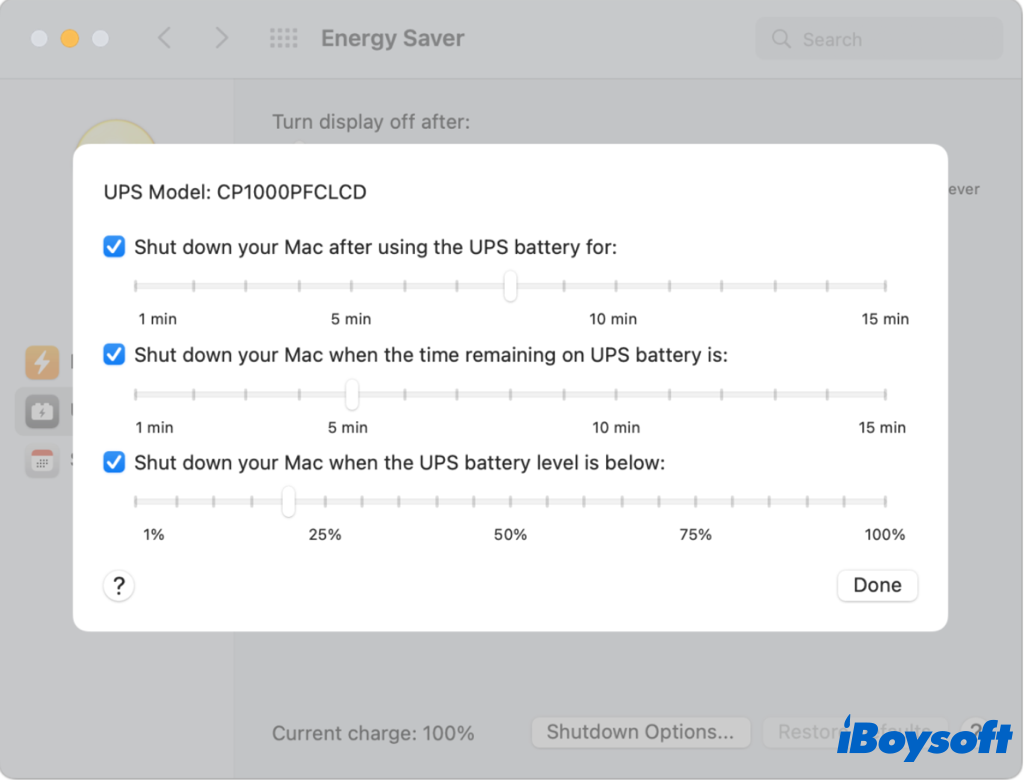
Ändern Sie die Energieeinstellungen
Falsche Energieeinstellungen könnten ebenfalls der Grund sein, wenn der Mac im Schlafmodus herunterfährt. Daher müssen Sie möglicherweise die macOS-Schlaf-Einstellungen ändern. Die spezifischen Schritte unterscheiden sich von macOS Ventura bis Monterey und früher. Sie müssen "Verhindern, dass Ihr Mac automatisch in den Ruhezustand wechselt, wenn der Bildschirm ausgeschaltet ist" deaktivieren.
Außerdem können Sie versuchen, Power Nap zu deaktivieren, da einige Mac-Benutzer das gleiche Problem mit dem Herunterfahren im Schlafmodus hatten und das Systemprotokoll überprüften, das zeigte, dass das System abgestürzt und heruntergefahren ist, als es versuchte, ein Backup mit Time Machine durchzuführen.
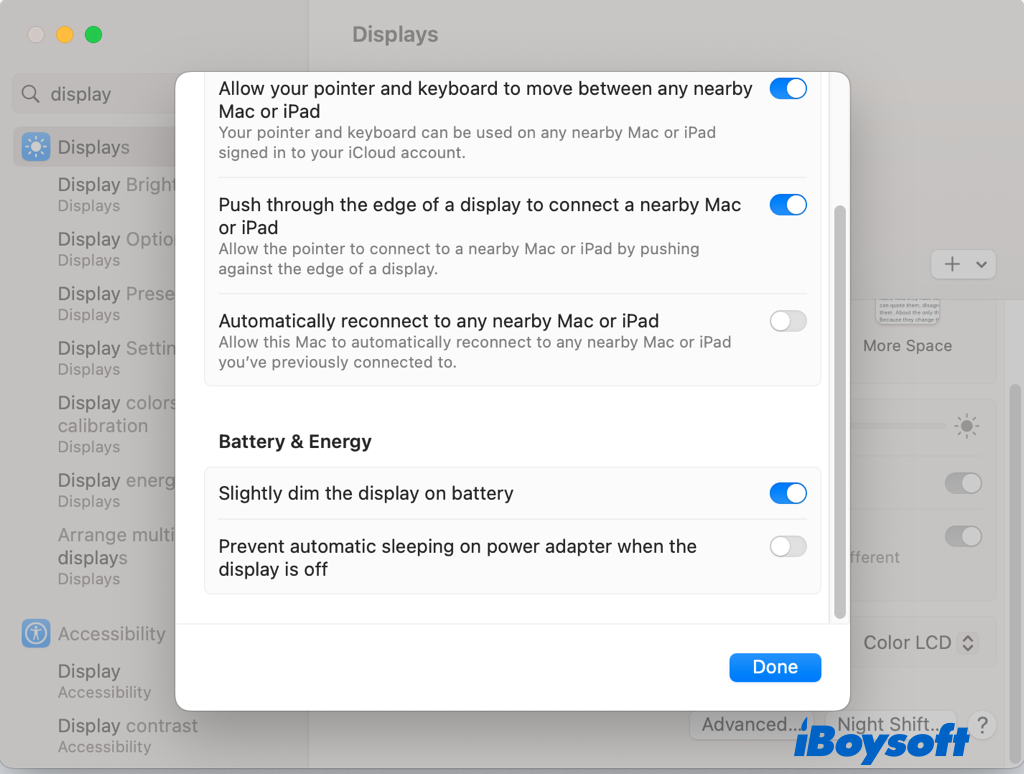
Zurücksetzen von SMC und NVRAM
Stromversorgung, Akkuladung, Schlaf- und Aufwachvorgänge sowie Ruhezustand werden von SMC kontrolliert. Wenn Sie Probleme in Bezug auf diese Aspekte auf dem Mac feststellen, können Sie versuchen, das SMC zurückzusetzen, um das Problem loszuwerden. Um SMC auf Apple Silicon Mac zurückzusetzen, schalten Sie den Mac einfach aus und schalten Sie ihn nach 30 Sekunden wieder ein. Die Schritte auf einem Intel Mac variieren vom Desktop-Mac zum tragbaren Mac, klicken Sie auf den obigen Link für weitere Details.
Update von macOS
Es wird immer empfohlen, Ihr macOS auf dem neuesten Stand zu halten, da veraltete macOS unerwartete Probleme auslösen können und das neueste macOS diese Fehler beheben und eine verbesserte Leistung und Sicherheit bieten kann. Die neueste offizielle Version ist macOS Ventura 13.4, Sie können zu Systemeinstellungen > Allgemein > Softwareaktualisierung gehen, um nach verfügbaren macOS-Updates zu suchen.
Wenn Sie das Problem mit dem Mac, das beim Ruhezustand herunterfährt, mit diesen Methoden behoben haben, teilen Sie sie einfach!